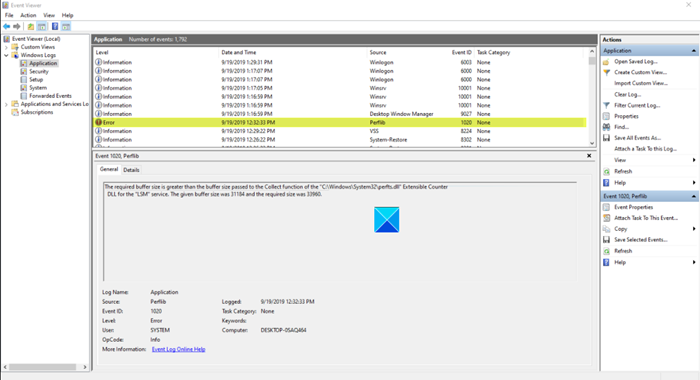Windows 10 предлагает множество замечательных функций, улучшающих работу с Windows. Система состоит из небольших систем, работающих вместе, чтобы предоставить вам интуитивно понятную платформу для всех потребностей вашего компьютера.
Однако несколько пользователей недавно сообщили о получении ошибки события 1020 & amp; Ошибка 1008 Microsoft-Windows-Perflib в Windows 10, не позволяющая запустить уязвимое приложение и влияющая на производительность их компьютера.
Согласно жалобам, ошибка появляется без видимой причины. Нет никаких признаков того, что что-то не так до появления ошибки, например, зависания компьютера или сбоя приложений. Ошибка просто появляется внезапно.
Что еще более важно, не так много онлайн-перезаписей, чтобы узнать, как исправить ошибку события 1020 & amp; Ошибка 1008 Microsoft-Windows-Perflib в Windows 10. Эта ошибка разочаровала и смутила многих затронутых пользователей Windows, не знающих, как с ней бороться.
Совет для профессионалов: просканируйте свой компьютер на наличие проблем с производительностью, нежелательных файлов, вредоносных приложений и угроз безопасности
, которые могут вызвать системные проблемы или снижение производительности.
Бесплатное сканирование для ПК: проблемы с загрузкой 3.145.873Совместимость с: Windows 10, Windows 7, Windows 8
Специальное предложение. Об Outbyte, инструкции по удалению, лицензионное соглашение, политика конфиденциальности.
Поэтому, если вы вдруг столкнетесь с этой ошибкой и не знаете, что делать, это руководство должно вам помочь.
Что такое ошибка события 1020 & amp; 1008 Microsoft-Windows-Perflib Error
Не путайте. Это две разные ошибки: ошибка события 1020 и ошибка события 1008. Но обычно они происходят одновременно, и обстоятельства, связанные с этими ошибками, в основном одинаковы.
Вот сообщение об ошибке, которое вы можете встретить для события ошибка 1008:
img: Perflib
Категория: Нет
Тип: Ошибка
Идентификатор события: 1008
Процедура открытия службы «.NETFramework» в DLL «C: WINDOWS system32 mscoree.dll» завершилась неудачно с кодом ошибки. Система не может найти указанный файл. Данные о производительности для этой службы недоступны.
Вот сообщение об ошибке, которое может возникнуть при ошибке события 1020:
img: Perflib
Категория: Нет
Тип: Ошибка
Идентификатор события: 1008
Требуемый размер буфера больше, чем размер буфера, переданный в функцию сбора расширяемого счетчика DLL «C: Windows System32 perfts.dll» для службы. «LSM». Сообщенный размер буфера составлял 34184, а требуемый размер — 43160.
Эти ошибки могут возникать с любым другим файлом, а не только с mscoree.dll. Это также может произойти при обнаружении ошибки при проверке производительности других файлов DLL.
В приведенном выше сообщении это означает, что система не может найти файл mscoree.dll. Когда пользователь пытался найти файл с помощью odctr / r в Powershell (от имени администратора), появляется сообщение о том, что mscoree.dll был заменен из резервной копии. При запуске команды lodctr / q для вывода списка исправлений даже был указан файл mscoree.dll. Однако ошибка по-прежнему появляется после выполнения вышеуказанного устранения неполадок.
Затронутые пользователи отметили, что кроме этих ошибок, появляющихся в средстве просмотра событий, они не заметили ничего странного с компьютером; Все работало так, как должно, поэтому пользователи понятия не имели, что это могло их вызвать, а что не работало должным образом.
Однако, когда вы получаете любую из этих ошибок, у вас нет беспокоиться, потому что сама эта ошибка не имеет большого значения. Это просто способ Windows сказать, что он не может собирать данные о производительности. Это легкая часть. Избавиться от ошибок — совсем другое дело.
Что вызывает ошибку события 1020 & amp; 1008 Microsoft-Windows-Perflib Error?
Как упоминалось ранее, эти ошибки событий могут возникать для различных приложений. Когда монитор производительности впервые считывает все счетчики, вызывается процедура открытия расширения.
Типичная задача процедуры открытия — прочитать из реестра, какой диапазон индексов объектов она поддерживает. Эти значения индекса хранятся в значениях реестра «Первый счетчик», «Первая справка», «Последний счетчик» и «Последняя справка» под ключом производительности приложения.
Если эта процедура Open не может прочитать данные (т. Е. Эти записи не существуют или были удалены процедурой удаления) событие 1008 или 1020 записывается в журнал событий.
Событие ошибки 1020 и 1008 обычно возникает из-за того, что список счетчиков поврежден и необходимая библиотека DLL отключена . Когда счетчику производительности не удается выгрузить строки для указанной службы, реестр может быть поврежден и отобразить эти ошибки perflib.
Как исправить ошибку события 1020 & amp; 1008 Ошибка Microsoft-Windows-Perflib
Хотя эта ошибка может быть не критичной для вашей системы Windows, получение уведомлений может раздражать, поэтому вы можете решить ее, используя приведенные ниже решения.
Исправление №1: Перезагрузите компьютер.
Первым шагом к исправлению любой ошибки является перезагрузка системы. Обычно это помогает устранить временные сбои на вашем компьютере. Нажмите кнопку питания, затем подождите несколько минут, прежде чем снова запустить его. Вы также можете попробовать загрузиться в безопасном режиме, чтобы узнать, связана ли ошибка со сторонним программным обеспечением.
Исправление №2: Удалите поврежденные файлы.
Другой базовый шаг по устранению неполадок включает запуск команды SFC в командной строке для проверки на наличие поврежденных файлов на вашем компьютере. Этот инструмент автоматически исправляет или заменяет поврежденные файлы, чтобы устранить любую ошибку, с которой вы можете столкнуться. Также рекомендуется очистить вашу систему с помощью Outbyte PC Repair, чтобы предотвратить появление новых ошибок.
Исправление №3: отредактируйте реестр.
Чтобы удалить такие потерянные записи, обычно необходимо выполнить следующие действия:
Исправление №4: перестроить счетчики производительности.
Чтобы устранить эту проблему, заново создайте список счетчиков производительности.
Обратите внимание, что для выполнения этой процедуры требуется членство в локальной группе администраторов. Чтобы восстановить список счетчиков в реестре, выполните следующие действия.
Исправление № 5: повторно включите DLL.
Аналогично, 1008 Microsoft -Windows-Perflib ошибка возникает, когда необходимая DLL отключена. Чтобы решить эту проблему, введите lodctr / e:
Чтобы отключить одну или несколько DLL расширяемых счетчиков:
HKEY_LOCAL_MACHINE \ System \ CurrentControlSet \ Services
Заключение
Получение сообщения об ошибке 1020 & amp; Ошибка 1008 Microsoft-Windows-Perflib в Windows 10 раздражает, но это не критическая ошибка. Если вам не нужны счетчики производительности для службы, упомянутой в событии, вы можете отключить их с помощью инструмента exctrlst.exe (расширяемый список счетчиков производительности). Однако это всего лишь обходной путь, чтобы вы не получали эти уведомления. Если вы действительно хотите исправить эти ошибки, обратитесь к нашему руководству по устранению неполадок выше.
YouTube видео: 5 способов исправить ошибку события 1020 1008 Ошибка Microsoft-Windows-Perflib в Windows 10
09, 2023
- Remove From My Forums
-
Вопрос
-
Что за ошибка постоянно регистрируется в журнале событий на сервере Windows Server 2016& Как от нее избавиться?
Источник: Perflib
ID: 1008
Ошибка в процедуре открытия службы «RemoteAccess» из библиотеки «C:\Windows\System32\rasctrs.dll». Данные производительности не будут доступны для этой службы. Первые четыре байта (DWORD) в разделе данных содержат код ошибки.
Ответы
-
-
Предложено в качестве ответа
30 сентября 2020 г. 13:07
-
Помечено в качестве ответа
Иван ПродановMicrosoft contingent staff, Moderator
2 октября 2020 г. 9:36
-
Предложено в качестве ответа
Иногда пользователи начинают видеть ошибку события 1020 & 1008 Microsoft-Windows-Perflib ошибка в Windows 10 без видимой причины. Что еще более важно, они понятия не имеют, что ремонтировать его. Сообщение об ошибке выглядит примерно так –
1]Событие: 1008
Не удалось выполнить процедуру открытия службы «.NETFramework» в DLL «C: WINDOWS system32 mscoree.dll» с кодом ошибки. Система не может найти указанный файл. Данные о производительности для этой службы будут недоступны.
2]Событие: 1020
Требуемый размер буфера превышает размер буфера, переданный в функцию Collect библиотеки DLL расширяемого счетчика C: Windows System32 perfts.dll для службы LSM. Заданный размер буфера составлял 34184, а требуемый размер – 43160.
Решение этой проблемы требует некоторой работы. Следуйте инструкциям, приведенным ниже, чтобы исправить это – после создания точки восстановления системы.
Сообщается о событиях ошибки 1020 и 1008, потому что список счетчиков поврежден и необходимая библиотека DLL отключена. Если счетчику производительности не удается выгрузить строки для указанной службы, реестр может быть поврежден и отобразить ошибку 1020. Чтобы устранить эту проблему, заново создайте список счетчиков производительности.
- Щелкните “Пуск”.
- Введите CMD в строку поиска.
- Щелкните правой кнопкой мыши командную строку.
- Выберите Запуск от имени администратора.
- Введите следующую команду и нажмите клавишу Enter–
CD %SYSTEMROOT%System32 - В командной строке введите
lodctr /r. - Нажмите Ввод.
- Аналогично для ошибки 1008 введите
lodctr /e:<DLL name>, а затем нажмите ENTER.
Обратите внимание, что для выполнения этой процедуры требуется членство в локальной группе администраторов. Чтобы восстановить список счетчиков в реестре, выполните следующие действия.
Нажмите кнопку «Пуск» в Windows 10.
В появившемся поле поиска введите CMD или Командная строка.
Когда параметр отображается, щелкните его правой кнопкой мыши и выберите Запустить от имени администратора вариант.
Теперь в окне командной строки, которое появляется на вашем экране, введите следующую команду и нажмите клавишу Enter – cd %SYSTEMROOT%System32.
Снова введите следующую команду и нажмите клавишу Enter – lodctr /r.
Точно так же ошибка 1008 Microsoft-Windows-Perflib возникает, когда необходимая DLL отключена. Чтобы решить проблему, введите lodctr /e:</<DLL name> и нажмите ENTER (замените на имя файла библиотеки).
Надеюсь, это помогло.
- Remove From My Forums
-
Question
-
Что за ошибка постоянно регистрируется в журнале событий на сервере Windows Server 2016& Как от нее избавиться?
Источник: Perflib
ID: 1008
Ошибка в процедуре открытия службы «RemoteAccess» из библиотеки «C:\Windows\System32\rasctrs.dll». Данные производительности не будут доступны для этой службы. Первые четыре байта (DWORD) в разделе данных содержат код ошибки.
Answers
-
-
Proposed as answer by
Wednesday, September 30, 2020 1:07 PM
-
Marked as answer by
Иван ПродановMicrosoft contingent staff, Moderator
Friday, October 2, 2020 9:36 AM
-
Proposed as answer by
Some servers make notice of regular Perflib Event ID 1008 Error
SOLUTION :
Run these commands
C:\Windows\system32\lodctr.exe /R C:\Windows\SysWOW64\lodctr.exe /R C:\Windows\System32\wbem\winmgmt.exe /RESYNCPERF C:\Windows\SysWOW64\wbem\winmgmt.exe /RESYNCPERF
After these commands you might see the Warning Event ID 2003
Run this command :
And reboot the server to make sure all errors are gone
More info see here :
https://www.admin-enclave.com/en/articles/windows/306-resolved-the-open-procedure-for-service-bits-in-dll-c-windows-system32-bitsperf-dll-failed-performance-data-for-this-service-will-not-be-available-the-first-four-bytes-dword-of-the-data-section-contains-the-error-code.html
Success !
This entry was posted on Monday, August 20th, 2018 at 7:32 am and is filed under Server, Windows. You can follow any responses to this entry through the RSS 2.0 feed.
You can leave a response, or trackback from your own site.